Ви вже пройшли творчий процес компонування і тепер стоїте перед захопливим етапом створення остаточного вигляду вашого зображення. У цьому уроці ви дізнаєтеся, як інтегрувати цікаві деталі у вашу роботу і створити привабливу віньєтку за допомогою фільтра Camera RAW. Давайте почнемо прямо зараз.
Основні висновки
- Об'єднання всіх шарів для фінального редагування.
- Використання плагінів для оптимізації деталей.
- Використання фільтра Camera RAW для створення віньєток і коригування вигляду зображення.
Покрокові інструкції
Спочатку всі шари підсумовуються у Photoshop. Це забезпечує оптимальну основу для подальшого редагування. Для цього використовуйте комбінацію клавіш Control + Shift + Alt + E, щоб зменшити все до нового, видимого шару.

Після того, як ви зменшили зображення до одного шару, настав час виправити всі дрібні помилки з попереднього розділу. Використовуйте інструмент "Штамп копіювання", щоб ідеально згладити всі небажані ділянки. Переконайтеся, що ви ретельно опрацювали ділянки, щоб все виглядало гармонійно.

На наступному етапі зосередьтеся на деталях зображення. Тут ви можете використовувати свої улюблені плагіни, такі як Topas Details 3, і застосувати цей фільтр до зображення, щоб виділити наявні деталі.
При використанні плагінів важливо встановити правильні налаштування. Експериментуйте з повзунками, щоб досягти бажаного ефекту. Переконайтеся, що зміни не впливають на якість зображення.
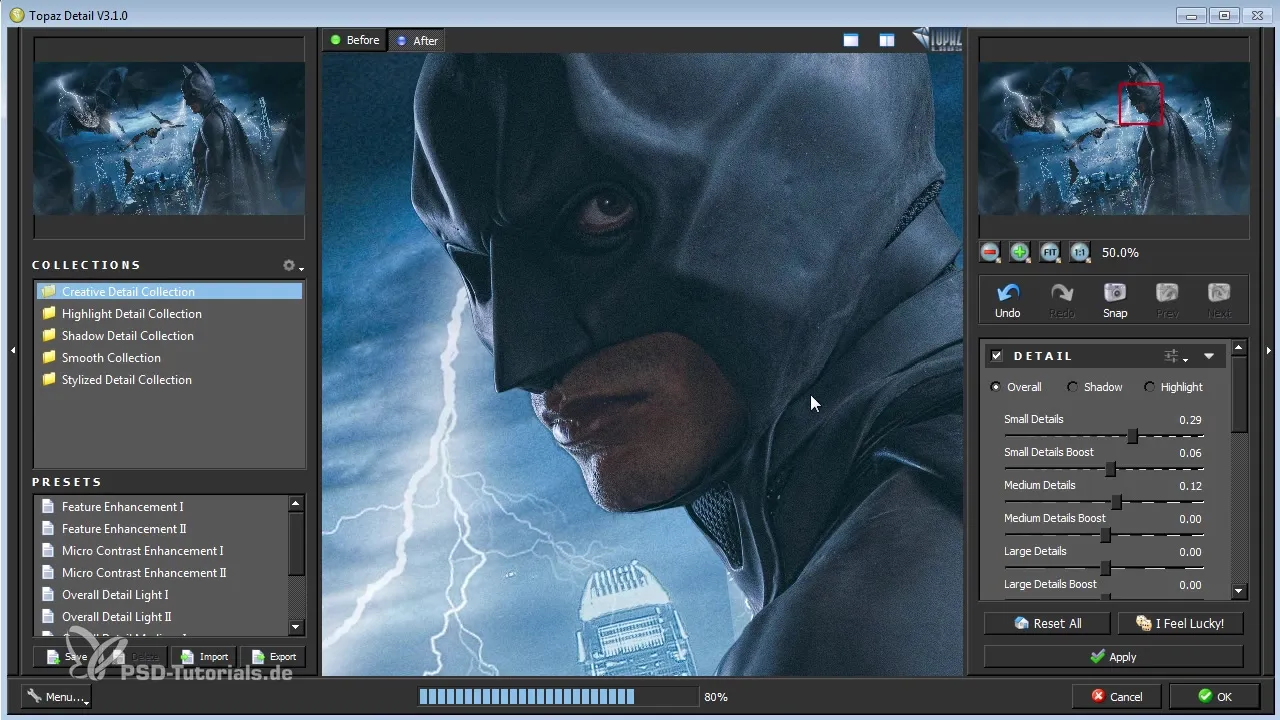
Створіть маску, щоб підкреслити деталі. Переконайтеся, що спочатку маска буде чорного кольору, щоб приховати всі зміни. Потім ви можете скористатися білим пензлем і відрегулювати непрозорість, щоб знову зробити потрібні ділянки видимими.
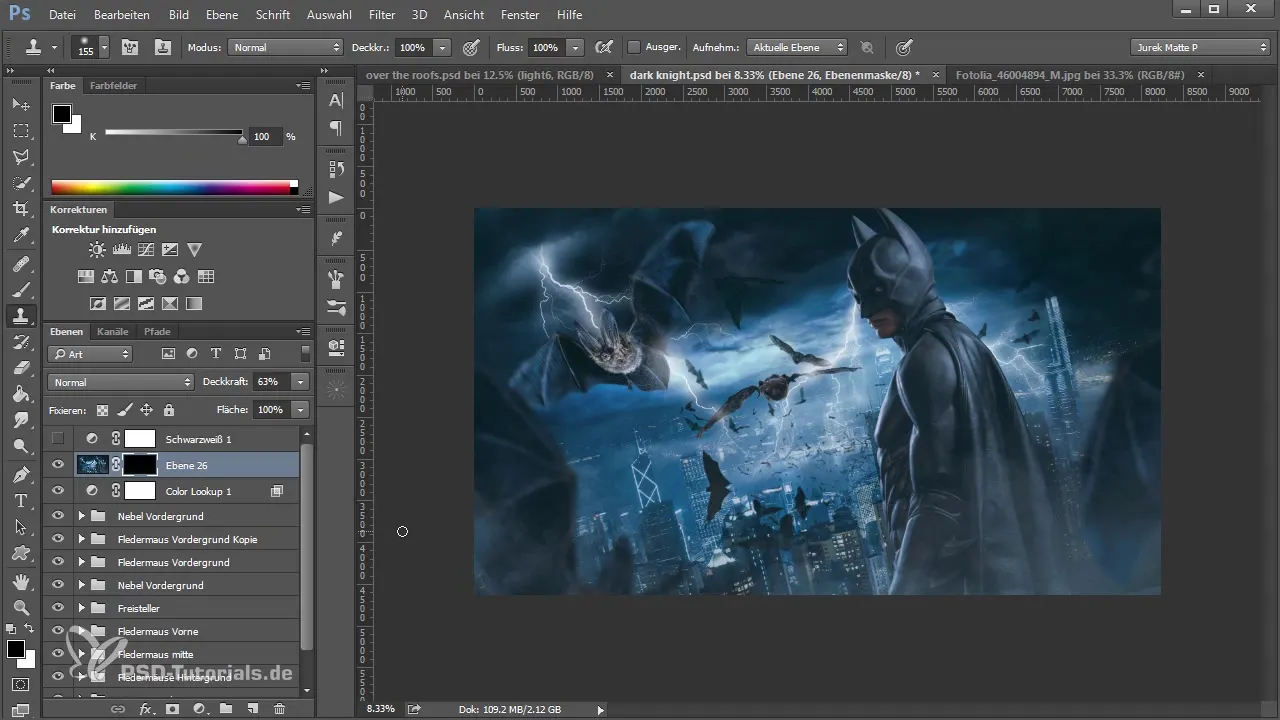
Після того, як ви додали деталі, настав час застосувати інші фільтри, щоб оживити зображення. Ви можете спробувати ще один фільтр деталізації, щоб збільшити контрастність. Переконайтеся, що ви зробили точний вибір, щоб уникнути небажаних ефектів.

Після того, як деталі оптимізовано, слід також виправити перервані ділянки, які могли знову стати видимими через маскування. Для цього знову скористайтеся інструментом копіювального штампа. З терпінням і обережністю ви досягнете чистого результату.

Коли ви задоволені деталями, настав час створити новий шар, щоб поекспериментувати з фільтром Camera RAW. З його допомогою ви додасте віньєтку, яка надасть зображенню драматичного відтінку. Для цього відкрийте фільтр Camera RAW і перейдіть до параметра Віньєтка.
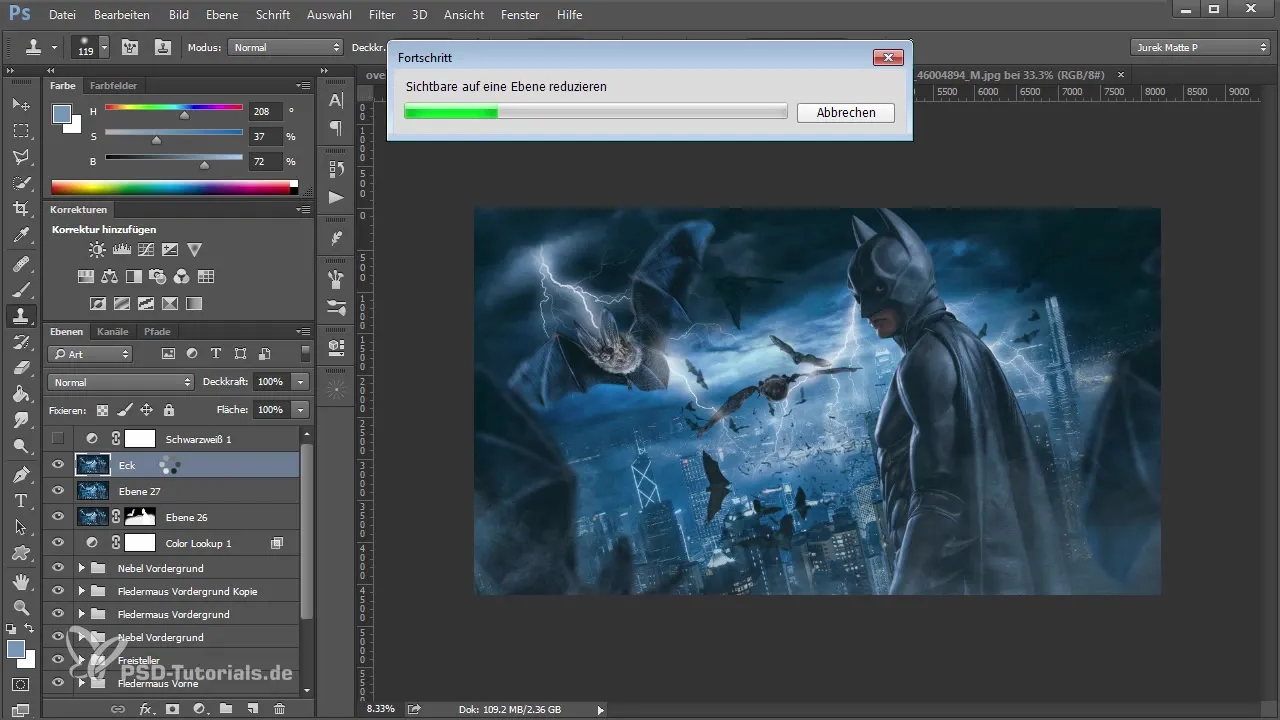
Перетворіть ваш новий шар на віньєтку з радіальним градієнтом. Експериментуйте з розміром та інтенсивністю, щоб досягти ідеального результату. Не соромтеся вносити корективи відповідно до ваших особистих уподобань.
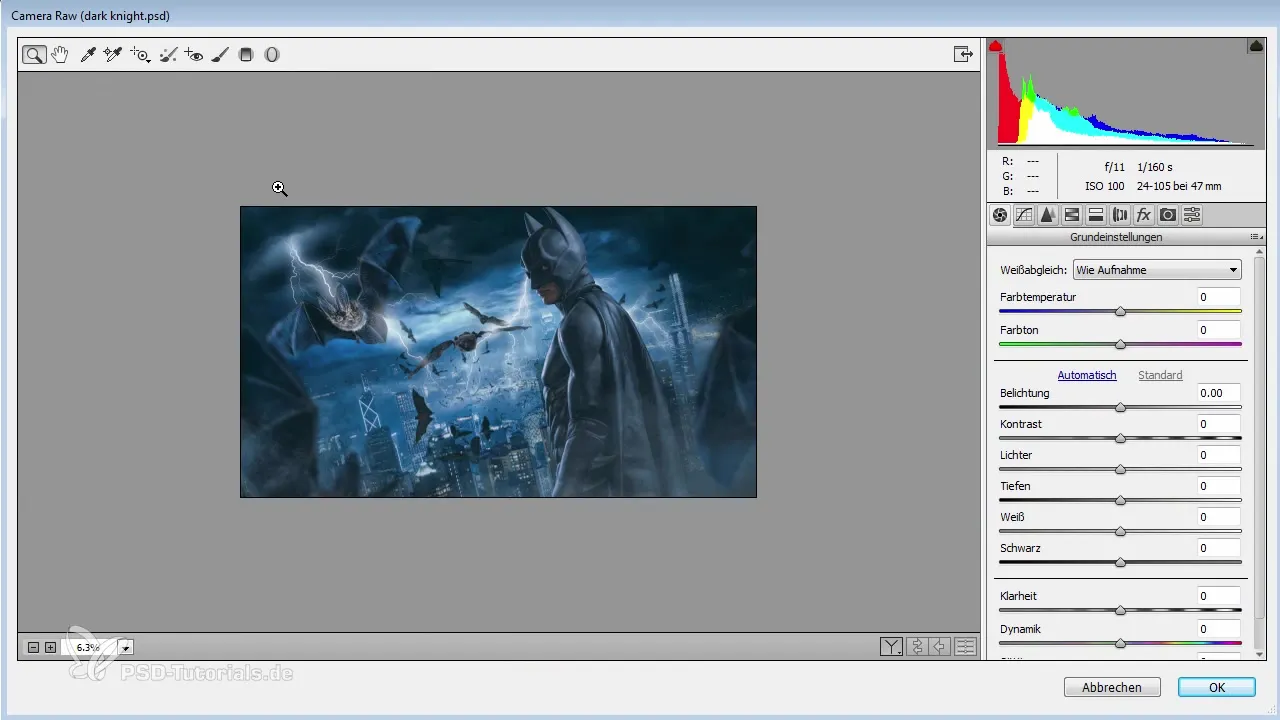
За допомогою віньєтки ви надали своєму зображенню привабливої глибини. Щоб ще більше зосередити увагу на центральній фігурі, оптимізуйте яскравість і контрастність у центрі зображення. Пограйтеся з налаштуваннями повзунка, щоб досягти найкращого ефекту.
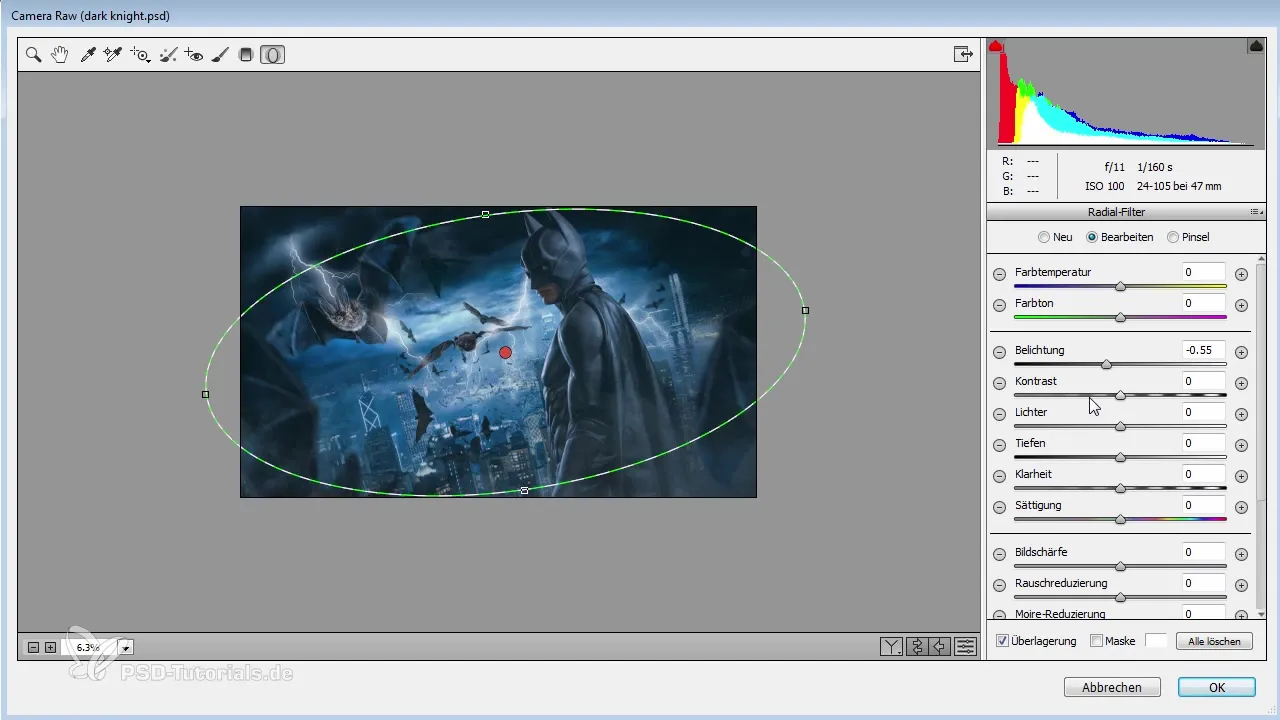
Ви також можете створити другий градієнт, щоб розставити додаткові світлові акценти. Це посилить ефект віньєтки і створить більше глибини у вашому зображенні. Переконайтеся, що зміни залишаються тонкими, щоб не перевантажити загальне враження.
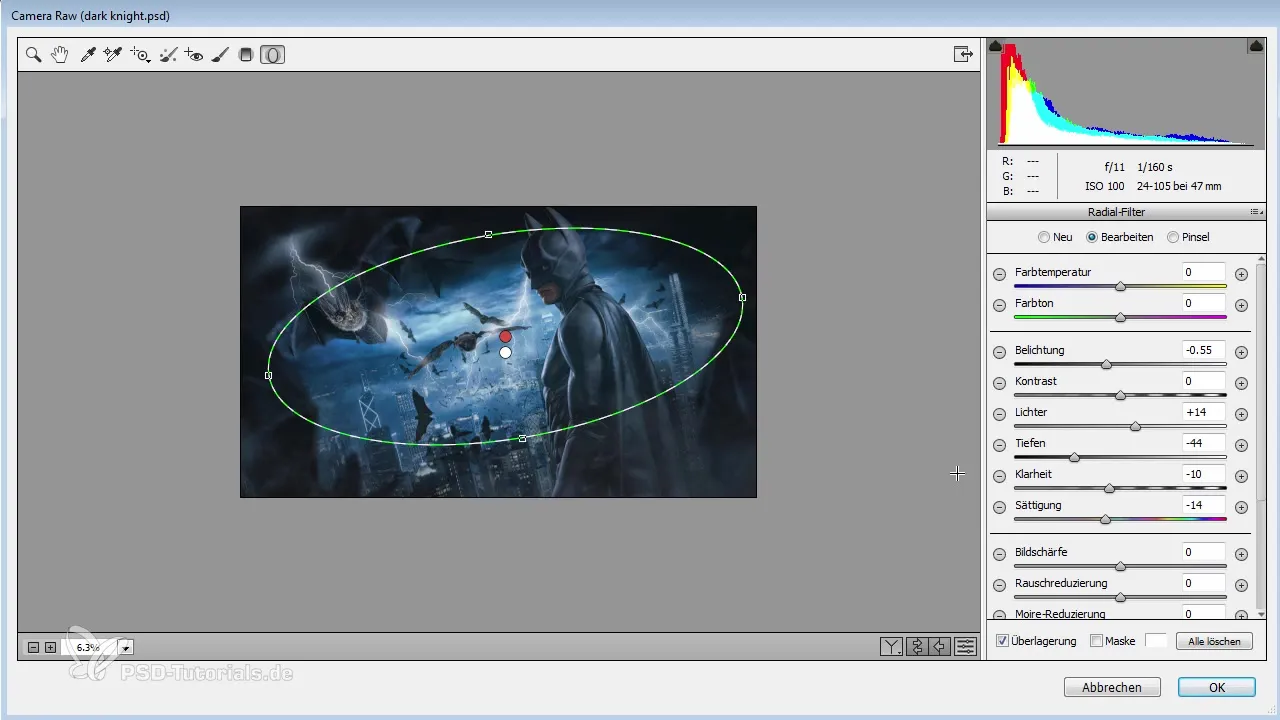
Ще одна вишенька на торті - цілеспрямована переекспозиція. Тут ви додаєте нові світлові ефекти, щоб зробити зображення більш яскравим. До зображення можна додати кола з високою непрозорістю різного розміру, щоб створити драматичні світлові відблиски.

Коли всі ефекти освітлення будуть застосовані, згрупуйте ці шари разом. Це допоможе вам легше контролювати видимість і непрозорість ефектів і вносити корективи в разі потреби.
Підсумок - Від концепції до ідеального зображення у Photoshop: створюємо деталі та віньєтки
За допомогою правильних інструментів і прийомів ви дізналися, як значно покращити своє зображення, оптимізувавши деталі та застосувавши віньєтки. Ніколи не забувайте про загальний результат і композицію.
Поширені запитання
Як додати деталі без надмірної обробки? Робота з декількома фільтрами в різних шарах та їхніми масками допомагає зберегти контроль над деталями.
Що таке фільтр Camera RAW?Це потужний інструмент редагування зображень, який дозволяє оптимізувати експозицію, контраст, колір і віньєтку.
Як ефективно використовувати віньєтки?Переконайтеся, що ви використовуєте віньєтку для створення тонких акцентів, щоб сфокусуватися на головній ділянці вашого зображення.


